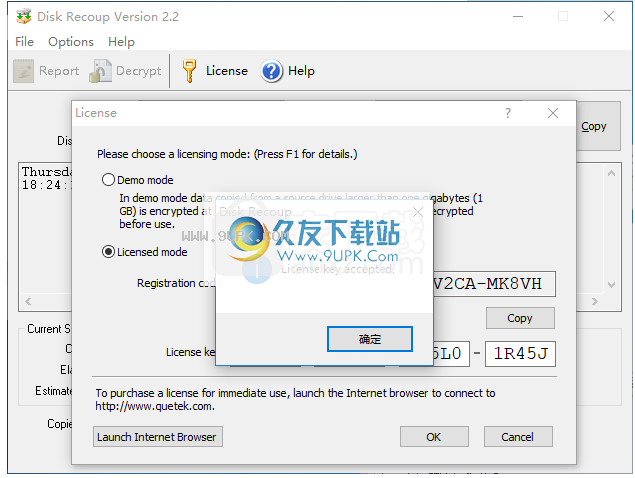暂无资源
DiskRecoup是一款专门用来抢修坏硬盘数据的软件。你是否还在烦恼坏硬盘里的重要数据要怎么办呢?DiskRecoup目的是帮助您克隆可能具有坏扇区或不稳定扇区的故障硬盘。它能够克隆IDE和SATA...
基本信息
评分 8
DiskRecoup是一款专门用来抢修坏硬盘数据的软件。你是否还在烦恼坏硬盘里的重要数据要怎么办呢?DiskRecoup目的是帮助您克隆可能具有坏扇区或不稳定扇区的故障硬盘。它能够克隆IDE和SATA驱动器以及SCSI,SAS和USB驱动器。此外,它还可以与Zip驱动器,CD,DVD,存储卡(例如MemoryStick,CompactFlash,MMC,SD)和其他可移动设备一起使用。该软件的GUI看起来非常简单直观,没有太多的配置选项。DiskRecoup通过逐扇区和逐字节复制信息扇区,将原始数据从源硬盘驱动器复制到目标。为了正常工作,目标硬盘驱动器必须为空,并且必须与源驱动器相同或更大。此外,两个硬盘驱动器必须具有相同的扇区大小。可以通过选择发生故障的驱动器作为源,然后选择目标(可以是专用的空白硬盘驱动器或磁盘映像文件(DSK或DRS文件格式))来执行克隆过程。支持显示有关当前和平均速率,经过时间和总时间以及估计时间的统计信息。此外,您可以还原磁盘复制部分并将日志文件导出为CSV文件格式。最后但并非最不重要的一点是,您可以从复制任务中省略扇区,并优化克隆过程以在短时间内复制数据。考虑到所有因素,DiskRecoup提供了一个直观且基本的功能包,用于克隆具有不良扇区的硬盘驱动器。复制过程可能需要很长时间(最多几个小时),因此请耐心等待。
解密状态对话框
当您尝试解密先前完全或部分解密的目标时,将出现此对话框。磁盘回收?将在最后解密的扇区之后显示扇区号。
确保从一开始就确保完全解密。
扫描从头开始扫描目标,并以加密形式解密扇区。解密的扇区将被跳过。此选项将花费更多时间,但请确保所有数据都已解密。
从下面的部门
恢复从显示的扇区号恢复解密。通常情况下应选择此选项。
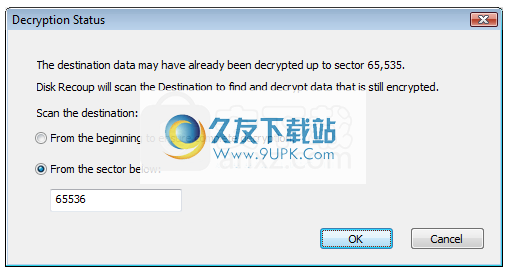
大师对话
资源资源
源硬盘驱动器。您可以单击“显示驱动器号”,然后选择一个驱动器号(即卷)作为源。仅当您计划将卷复制到磁盘映像文件以进行备份时,这才有意义。
目的地
目标可以是专用的空白硬盘驱动器或磁盘映像文件。
磁盘映像文件
如果“目标”中的选择是“磁盘映像文件”,则这是磁盘映像文件的名称。
会话文件
如果“目标”中的选择是专用硬盘驱动器,则必须指定一个会话文件。
浏览
如果要启动新的磁盘复制会话,请使用此命令来创建新的磁盘映像文件或会话文件。请参阅“复制了什么?”和“工作磁盘空间”。
如果要恢复上一个会话,请使用此命令加载在启动会话时创建的磁盘映像文件或会话文件。
复制
开始复制。
当前统计
此框显示最近六十秒的统计信息。
当前速率:最近六十秒内的数据传输速率。
经过的时间:自单击“复制”以来的时间。
估计剩余时间:根据上述当前汇率计算出的剩余时间。
累积统计
框此框显示自此磁盘复制操作开始以来的累积统计信息。
平均速率:自复制操作开始以来的平均传输速率。如果这是恢复的会话,则包括所有以前的运行。
总时间:复制操作的总时间,包括所有先前的运行(如果有)。
估计剩余时间:根据上述平均费率计算出的剩余时间
请注意,根据当前汇率估算的剩余时间通常比根据平均汇率计算的时间更准确。两次可能非常不同。因为磁盘收回?总是先尝试读取磁盘的大部分,完成后,复制操作可能会明显变慢。它最终会读取更多麻烦的部分,并可能遇到更多超时错误。因此,从平均速率计算的时间可能过于乐观。
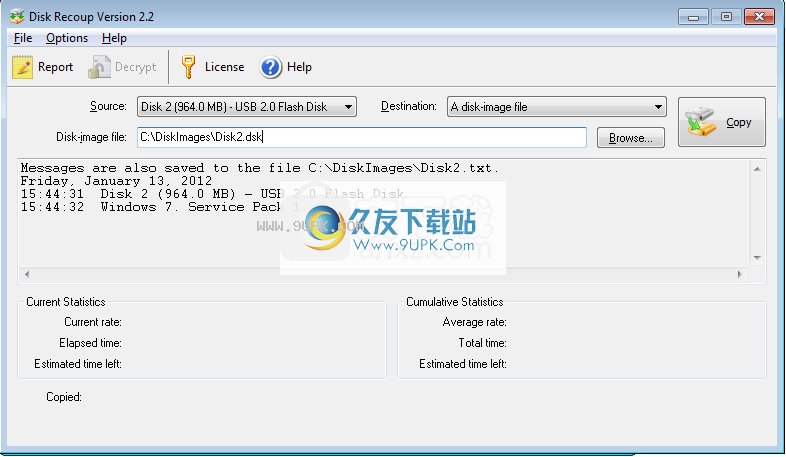
省略扇区对话框
最此命令最可能的用法是跳过不必要的扇区,以加快复制操作。例如,您可能有一个500GB的硬盘驱动器,但是感兴趣的分区占用了该驱动器的前100GB。您可以忽略分区末尾以外的扇区。
即使不可能,另一种用法是指示磁盘回收?要跳过某些不良媒体,您已经通过其他方法知道了。磁盘回收?复制数据时可以智能地确定这些斑点。但是,此信息可能有助于避免不必要的延迟。
源驱动
源(即故障)硬盘驱动器。
部门编号范围
有效驱动器的有效扇区号范围。
从
指定要忽略的范围的第一个扇区。
至
指定要忽略的范围的最后一个扇区。
加加
将此范围添加到列表中。
去掉
删除从列表中删除此范围。
省略部门
可以忽略的扇区范围。
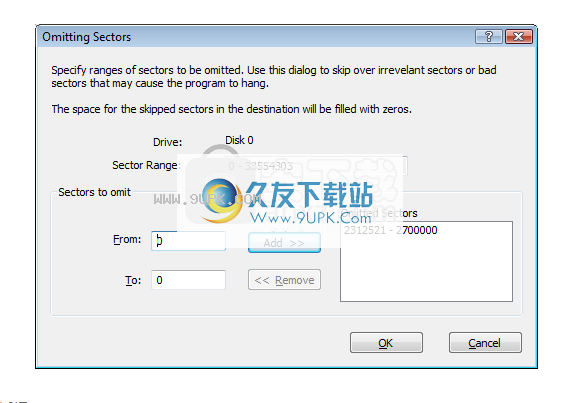
源驱动器优化对话框
警告:此对话框仅适用于专家用户。随意使用以下可能有不利影响的选项。
源驱动
您选择的源驱动器。
同时使用高级和低级磁盘操作(推荐)。
这是默认选择。磁盘回收?将尝试在速度和容错之间取得平衡,以优化复制操作。
仅使用st
andard(高级)磁盘操作。
高级磁盘操作速度更快,但对硬件故障更敏感。
读取大小(扇区):每个磁盘读取的扇区数。值越大表示复制越快。较小的值表示较少的读取错误。
仅使用低级(硬件)磁盘操作。
低级磁盘操作速度较慢,但对硬件故障的容忍度更高。
读取大小(扇区):
超时(秒):程序在考虑读取失败之前等待磁盘读取的时间。仅应根据我们的建议或由熟悉硬件级磁盘操作的专家用户更改此值。
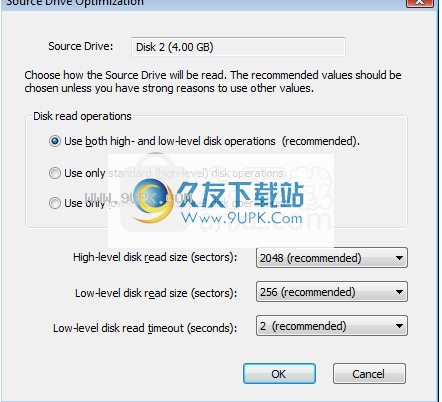
跟踪对话框
使用仅在我们的技术支持人员的指导下使用此功能。
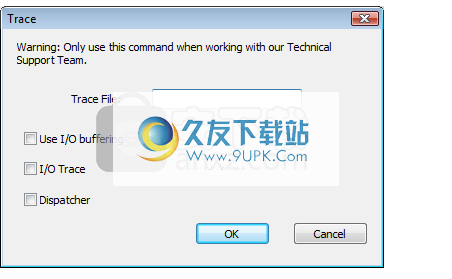
如果计算机BIOS仍检测到故障驱动器,并且仍对基本磁盘命令作出响应,则可以将发生故障的硬盘驱动器复制到另一个硬盘驱动器。
它可以将数据复制到专用的空白硬盘驱动器或磁盘映像文件。
它支持IDE,SATA,SCSI,SAS和USB硬盘驱动器。它还支持CD,DVD,Zip驱动器,流行的存储卡(紧凑型闪存,MemoryStick,SD,xD,MMC等),软盘和其他可移动设备。
它支持4KB扇区大小的驱动器。
读取要读取源驱动器,它同时使用标准的高级磁盘命令和基本的低级磁盘命令。后者速度较慢,但对硬件故障较不敏感。因此,当高级命令失败时,它们可能会起作用。对于IDE和SATA硬盘尤其如此。
它提供了简单有效的用户界面,其中包含许多帮助信息。
它将明智地尝试避免磁盘上的不良介质斑点并导致Windows®挂起。
它连续保持其状态,以便当计算机在尝试读取磁盘上的坏点而挂起时,挂起的工作也不会丢失。
它将自动将程序消息保存到日志文件中,以备将来参考。
它允许省略已知较差的特定扇区,以避免由于读取错误而造成不必要的延迟。
它允许在演示模式下进行磁盘复制操作。在紧急情况下,可以在完全无法操作之前立即复制发生故障的驱动器。在使用之前,必须使用许可证将目标解密。解密命令不需要源驱动器。
严格以只读模式访问源驱动器。除正常磨损外,使用DiskRecoup™对源驱动器没有危险。
专门用于克隆可能具有坏扇区或不稳定扇区的故障硬盘驱动器,并将数据复制到新的驱动器或磁盘映像文件中。
彻底通过彻底的扇区读取操作,可以轻松地从损坏的磁盘驱动器(固定或可移动)中恢复数据,以将内容另存为磁盘映像或可读数据
您可以从固定驱动器或可移动驱动器尝试恢复模式,并且对IDE和SATA驱动器,USB,CD,DVD,Zip驱动器,存储卡等具有良好的支持。
对于硬盘驱动器,最好检查计算机的BIOS是否可以读取它们。
停止停止该过程中的所有其他活动,以防止将其他数据写入损坏的驱动器的扇区中。
显示操作统计信息,以便您可以大致了解剩余时间。
如果有足够的可用空间,则目标可以是DSK映像,也可以将数据完全写入新分区。
1.下载并解压缩该软件,双击安装程序以进入DiskRecoup安装向导,然后单击[下一步]按钮。
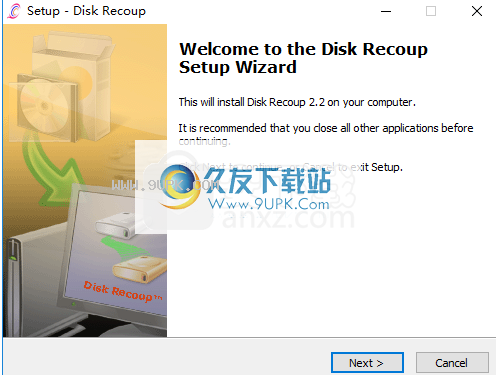
2.阅读许可协议,选中选项[我接受协议],然后单击[下一步]进入下一个安装。
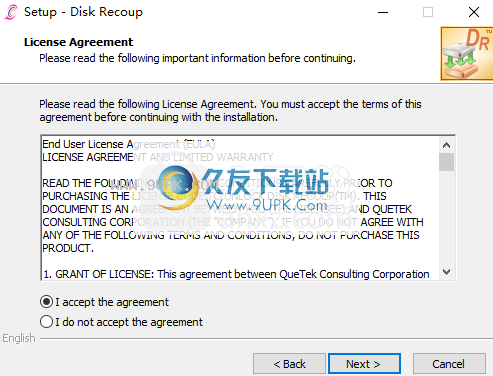
3.选择安装位置,用户可以选择默认安装路径C:\ProgramFiles(x86)\DiskRecoup2.2。
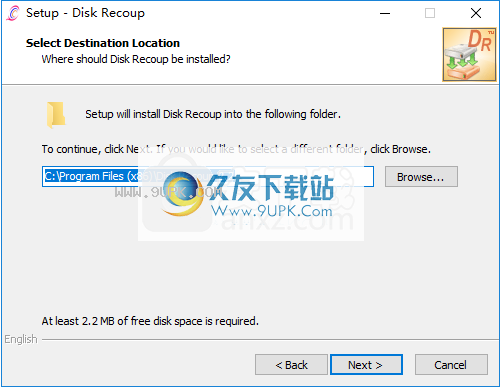
4.选择开始菜单文件夹,用户可以选择默认的DiskRecoup2.2。
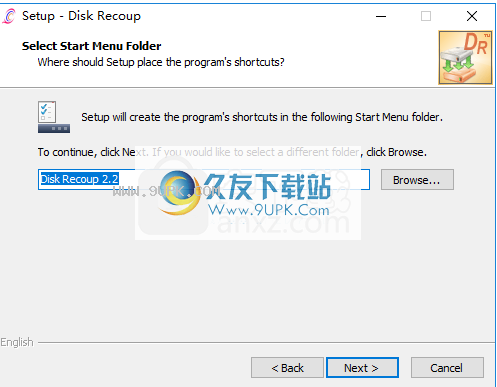
5.准备安装,单击[安装]按钮开始安装。
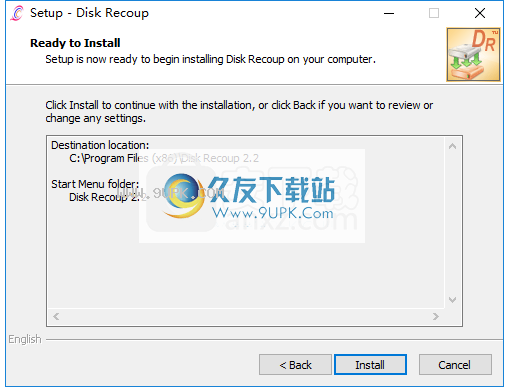
6.弹出以下成功安装提示,单击[fini
sh]结束。

7.运行DiskRecoup,然后进入软件主界面,如下所示。
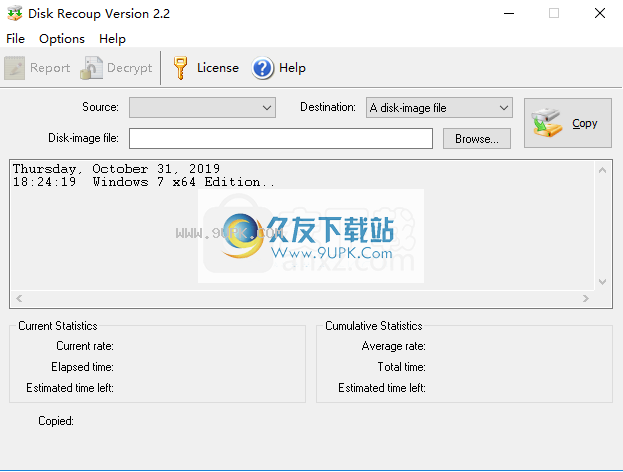
8.单击[许可证]按钮,然后进入用于输入许可证密钥的窗口。
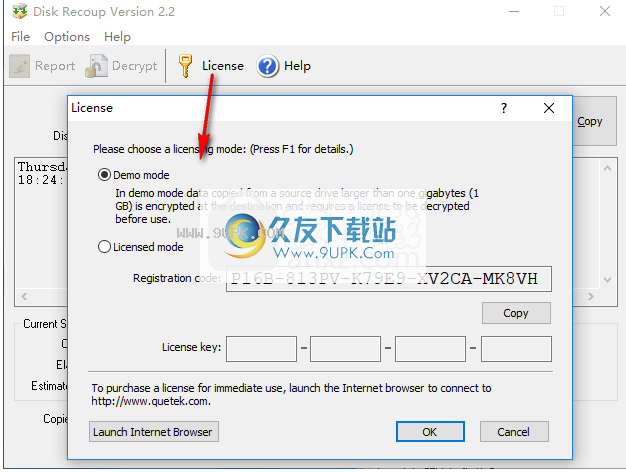
9.运行注册机程序,我们将软件注册界面上的机器代码复制到注册机的第一列,单击[生成]按钮,然后将生成的注册机生成的激活码复制到软件中激活码列,然后单击[确定]。
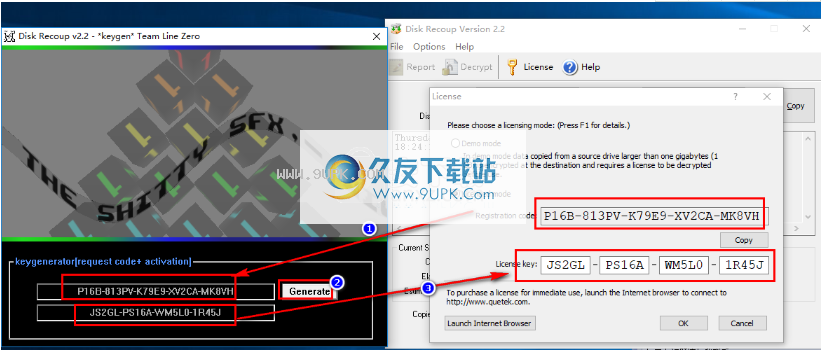
10.弹出许可证密钥接受提示,单击[确定],破解完成。